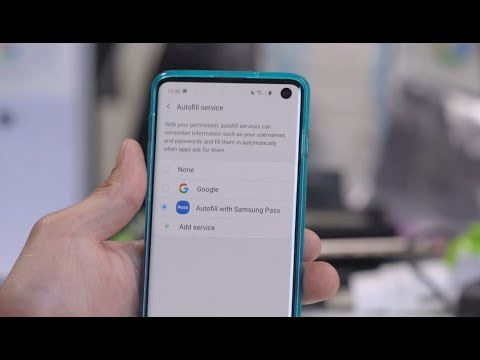
เนื้อหา
- ขั้นตอนที่ 1: เมื่อคำเตือนปรากฏขึ้นอย่าทำอะไรเลย
- ขั้นตอนที่ 2: หากคุณยังไม่ได้แตะให้ปิดหน้าเว็บนั้น
- ขั้นตอนที่ 3: ถอนการติดตั้งแอพที่ติดตั้งโดยอัตโนมัติ
- ขั้นตอนที่ 4: หากคำเตือนยังคงอยู่ให้ทำการรีเซ็ตต้นแบบ
- วิธีป้องกันการติดไวรัส / มัลแวร์
- ปัญหาอื่น ๆ ที่รายงานโดยเจ้าของ Galaxy S7
เจ้าของ Samsung Galaxy S7 (# GalaxyS7) หลายคนบ่นเกี่ยวกับป๊อปอัปการติดไวรัส เราใช้เวลาค้นคว้าเกี่ยวกับปัญหานี้เนื่องจากเรามีผู้อ่านที่ติดต่อเราเกี่ยวกับปัญหาที่เกี่ยวข้องอยู่แล้ว
ขั้นตอนที่ 1: เมื่อคำเตือนปรากฏขึ้นอย่าทำอะไรเลย
คุณอาจลองแตะที่หน้าที่แนะนำให้ดาวน์โหลดแอปที่ดูแลไวรัสแล้ว นั่นเป็นความผิดพลาดอย่าล้มลงเป็นครั้งที่สอง อันที่จริงฉันขอแนะนำว่าอย่าทำอะไรก็ตามที่เพจกำลังบอกคุณ
ป๊อปอัปการติดไวรัสเป็นของปลอมและการสัมผัสมันจะนำคุณไปยังหน้าอื่นที่อาจดาวน์โหลดไฟล์ APK โดยอัตโนมัติซึ่งจะติดตั้งแอปที่มีไวรัสในโทรศัพท์ของคุณโดยอัตโนมัติ นี่คือสิ่งที่ผู้สร้างไวรัสต้องการให้คุณทำ เมื่อติดตั้งแอปแล้วเราไม่ทราบแน่ชัดว่าจะเกิดอะไรขึ้นต่อไป
ขั้นตอนที่ 2: หากคุณยังไม่ได้แตะให้ปิดหน้าเว็บนั้น
ถูกตัอง! หน้าที่บอกคุณเกี่ยวกับไวรัสไม่ใช่แอป แต่เป็นหน้าเว็บ นี่คือสาเหตุที่ 80% ของเวลาที่คำเตือนเหล่านี้แสดงในขณะที่คุณกำลังเรียกดูบางเว็บไซต์ (โดยเฉพาะไซต์ที่ถูกเซ็นเซอร์) ป๊อปอัปหนึ่งรายการจะนำไปสู่อีกรายการหนึ่งซึ่งจะสร้างป๊อปอัปขึ้นมาอีกสองสามรายการและอื่น ๆ
การปิดเบราว์เซอร์ (แอปอินเทอร์เน็ต) จะปิดป๊อปอัปเหล่านี้โดยอัตโนมัติ แต่อาจกลับมาในครั้งถัดไปที่คุณเปิด ในกรณีนี้คุณต้องล้างคุกกี้และแคชของเบราว์เซอร์หรือคุณสามารถล้างแคชและข้อมูลทันทีเพื่อรีเซ็ตเว็บเบราว์เซอร์ของคุณ (เพื่อจุดประสงค์นี้ฉันจะใช้อินเทอร์เน็ต)
- จากหน้าจอหลักให้แตะไอคอนแอพ
- ค้นหาและแตะที่การตั้งค่า
- แตะแอปพลิเคชันจากนั้นตัวจัดการแอปพลิเคชัน
- ปัดไปที่แท็บทั้งหมด
- ค้นหาและแตะแอปอินเทอร์เน็ต
- แตะปุ่มบังคับปิดก่อน
- จากนั้นแตะที่เก็บข้อมูล
- แตะล้างแคชจากนั้นล้างข้อมูลลบ
ขั้นตอนที่ 3: ถอนการติดตั้งแอพที่ติดตั้งโดยอัตโนมัติ
อย่างที่บอกไปก่อนหน้านี้แอปที่มีมัลแวร์สามารถติดตั้งโดยอัตโนมัติในโทรศัพท์ของคุณและในกรณีนี้คุณต้องถอนการติดตั้งทันทีก่อนที่จะสร้างปัญหาเพิ่มเติม
คุณต้องไปที่ Application Manager และดูรายการแอพทั้งหมดและค้นหารายการที่น่าสงสัย เป็นโทรศัพท์ของคุณและคุณอาจจำแอปที่คุณติดตั้งได้ดังนั้นหากมีแอปหนึ่งที่คุณไม่รู้จักให้ปิดใช้งานหรือถอนการติดตั้งทันที
ขั้นตอนที่ 4: หากคำเตือนยังคงอยู่ให้ทำการรีเซ็ตต้นแบบ
สิ่งที่เกี่ยวกับมัลแวร์ก็คือการติดตามยากมาก คุณอาจกำจัดเพจที่โผล่ขึ้นมาเรื่อย ๆ แต่ถ้าแอพนั้นติดตั้งแล้วและติดไวรัสอื่น ๆ คุณจะไม่มั่นใจในความปลอดภัยของข้อมูลและข้อมูลของคุณอีกต่อไป ณ จุดนี้คุณไม่มีตัวเลือกอื่นนอกจากทำการรีเซ็ตต้นแบบ
ขั้นตอนนี้จะลบทุกอย่างในโทรศัพท์ของคุณรวมถึงแอพไฟล์และข้อมูลที่ดาวน์โหลดไม่จำเป็นต้องพูดว่าไวรัสและมัลแวร์จะถูกติดตั้งและลบไปด้วย นอกจากนี้คุณจะไม่มีโอกาสใด ๆ โดยเฉพาะหากคุณมีข้อมูลที่ละเอียดอ่อนบันทึกไว้ในโทรศัพท์ของคุณ ดังนั้นสำรองไฟล์และข้อมูลของคุณและทำตามขั้นตอนเหล่านี้:
- ปิด Samsung Galaxy S7 ของคุณ
- กดปุ่มโฮมและปุ่มเพิ่มระดับเสียงค้างไว้จากนั้นกดปุ่มเปิด / ปิดค้างไว้
บันทึก: ไม่สำคัญว่าคุณจะกดปุ่มหน้าแรกและปุ่มเพิ่มระดับเสียงค้างไว้นานแค่ไหนก็จะไม่ส่งผลต่อโทรศัพท์ แต่เมื่อคุณกดปุ่มเปิด / ปิดค้างไว้นั่นคือเวลาที่โทรศัพท์เริ่มตอบสนอง
- เมื่อ Samsung Galaxy S7 แสดงบนหน้าจอให้ปล่อยปุ่มเปิด / ปิด แต่ยังคงกดปุ่มโฮมและปุ่มเพิ่มระดับเสียงต่อไป
- เมื่อโลโก้ Android แสดงขึ้นคุณสามารถปล่อยปุ่มทั้งสองและปล่อยโทรศัพท์ไว้ประมาณ 30 ถึง 60 วินาที
บันทึก: ข้อความ“ การติดตั้งการอัปเดตระบบ” อาจปรากฏบนหน้าจอเป็นเวลาหลายวินาทีก่อนที่จะแสดงเมนูการกู้คืนระบบ Android นี่เป็นเพียงขั้นตอนแรกของกระบวนการทั้งหมด
- ใช้ปุ่มลดระดับเสียงเลื่อนดูตัวเลือกต่างๆและไฮไลต์ "ล้างข้อมูล / รีเซ็ตเป็นค่าเริ่มต้นจากโรงงาน"
- เมื่อไฮไลต์แล้วคุณสามารถกดปุ่มเปิด / ปิดเพื่อเลือกได้
- ตอนนี้ไฮไลต์ตัวเลือก "ใช่ - ลบข้อมูลผู้ใช้ทั้งหมด" โดยใช้ปุ่มลดระดับเสียงแล้วกดปุ่มเปิด / ปิดเพื่อเลือก
- รอจนกว่าโทรศัพท์ของคุณจะทำการรีเซ็ตต้นแบบเสร็จสิ้น เมื่อดำเนินการเสร็จสิ้นให้ไฮไลต์ "รีบูตระบบทันที" แล้วกดปุ่มเปิด / ปิด
- โทรศัพท์จะรีบูตนานกว่าปกติ
วิธีป้องกันการติดไวรัส / มัลแวร์
ตอนนี้คุณได้รีเซ็ต Galaxy S7 ของคุณเรียบร้อยแล้วก็ถึงเวลาเสริมความปลอดภัยในอุปกรณ์ของคุณ มีบางสิ่งที่คุณสามารถทำได้ด้วยตัวเอง:
- ติดตั้งแอพป้องกันไวรัสหรือแอพใด ๆ ที่จะช่วยป้องกันมัลแวร์ ไม่จำเป็น แต่ควรแนะนำ
- อย่าเข้าสู่ระบบเว็บไซต์ที่ถูกเซ็นเซอร์หรือบล็อก ซึ่งรวมถึงไซต์สำหรับผู้ใหญ่ไซต์ทอร์เรนต์หรือบล็อกใด ๆ ที่นำเสนอซอฟต์แวร์และ / หรือภาพยนตร์ที่ละเมิดลิขสิทธิ์
- ตรวจสอบให้แน่ใจว่า "ไม่ทราบแหล่งที่มา" ปิดอยู่เพื่อไม่ให้ APK ถูกไซด์โหลดโดยที่คุณไม่รู้ ไปที่การตั้งค่า> หน้าจอล็อกและความปลอดภัย> ปิดใช้งานแหล่งที่ไม่รู้จัก
- ติดตั้งแอพจาก Play Store และแอพที่พัฒนาโดย บริษัท ใหญ่หรือนักพัฒนาที่มีชื่อเสียงเท่านั้น
ปัญหาอื่น ๆ ที่รายงานโดยเจ้าของ Galaxy S7
ตอนนี้ได้เวลาอ้างถึงปัญหาบางอย่างที่เราได้รับจากผู้อ่านของเราที่พบปัญหานี้
ถาม: “Samsung Galaxy S7 ของฉันบอกฉันว่ามีไวรัสในโทรศัพท์ของฉัน ดังนั้นฉันจึงดาวน์โหลดแอปป้องกันไวรัสและเครื่องตรวจจับมัลแวร์ 1 ตัว แต่ไม่พบสิ่งที่น่าสงสัย ฉันกังวลเพราะข้อผิดพลาดยังคงบอกว่าไวรัสจำนวนมากจะทำลายโทรศัพท์ของฉันและฉันไม่ต้องการให้เกิดขึ้น พวกคุณช่วยฉันด้วยได้ไหม ขอบคุณล่วงหน้า.” — Jessa
ก: สวัสดี Jessa! เพียงเพราะการป้องกันมัลแวร์ที่คุณดาวน์โหลดมาบอกว่าไม่มีอะไรน่าสงสัยในโทรศัพท์ของคุณไม่ได้หมายความว่ามันเป็นความจริง อย่าใช้โอกาสใด ๆ ที่กล่าวว่าให้ลองทำตามขั้นตอนที่ 4 ในคู่มือการแก้ไขปัญหาด้านบน
ถาม: “สวัสดีทุกเหตุผลโทรศัพท์ของฉันพูดเกี่ยวกับเบราว์เซอร์ที่เสียหายอย่างหนักเนื่องจากไวรัส 6 ตัว? กล่าวต่อไปว่า Generic Android 6.0 ได้รับความเสียหาย 28.1% เนื่องจากไวรัสเหล่านั้นซึ่งอาจทำให้ซิมการ์ดของฉันเสียหายและทำให้รูปภาพและข้อมูลของฉันเสียหาย ฉันไม่ต้องการให้สิ่งเหล่านี้เกิดขึ้นกับโทรศัพท์ของฉัน แต่ฉันไม่รู้จะทำอย่างไรเพื่อป้องกันมัน อย่างไรก็ตามปัญหานี้เกิดขึ้นเมื่อฉันเปิด Chrome พวกคุณช่วยฉันหน่อยได้ไหม” - สตีเฟน
ก: มันเป็นเพียงโฆษณาที่จะทำให้คุณติดตั้งแอปที่แนะนำว่าจะกำจัดไวรัสและแก้ไขปัญหาทั้งหมดในโทรศัพท์ของคุณ อย่างไรก็ตามความจริงก็คือมันจะติดตั้งมัลแวร์หากคุณแตะที่โฆษณา ดังนั้นอย่าทำอย่างนั้น นอกจากนี้ไม่ต้องกังวลเพราะไม่มีไวรัสในโทรศัพท์ของคุณหากคุณไม่ได้แตะโฆษณาหรือหากไม่ทราบแหล่งที่มาถูกปิดใช้งาน
นอกจากนี้เพื่อป้องกันไม่ให้หน้านี้โผล่ขึ้นมาอีกให้เปิด Chrome แล้วแตะที่ไอคอนการตั้งค่าที่ด้านขวาบนจากนั้นแตะประวัติจากนั้นล้างข้อมูลการท่องเว็บ คุณสามารถเลือกข้อมูลที่จะออกและลบได้ ที่ควรทำ.
เชื่อมต่อกับเรา
เราเปิดรับปัญหาคำถามและข้อเสนอแนะของคุณเสมอดังนั้นโปรดอย่าลังเลที่จะติดต่อเราโดยกรอกแบบฟอร์มนี้ นี่เป็นบริการฟรีที่เรานำเสนอและเราจะไม่เรียกเก็บเงินจากคุณ แต่โปรดทราบว่าเราได้รับอีเมลหลายร้อยฉบับทุกวันและเป็นไปไม่ได้ที่เราจะตอบกลับทุกฉบับ แต่มั่นใจได้ว่าเราอ่านทุกข้อความที่ได้รับ สำหรับผู้ที่เราได้ช่วยเหลือโปรดกระจายข่าวโดยการแบ่งปันโพสต์ของเราให้เพื่อนของคุณหรือเพียงกดไลค์ Facebook และ Google+ เพจของเราหรือติดตามเราทาง Twitter



